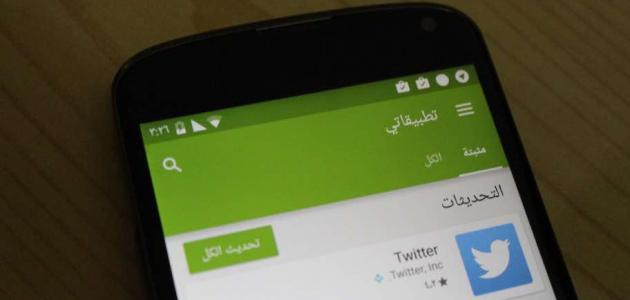محتويات
كيفية تنزيل جوجل كروم على الكمبيوتر
من أبرز ما يميز برنامج الجوجل كروم عن باقي برامج تصفح الإنترنت أنه ذو حجم قليل ويُعد خفيفاً على أجهزة الكمبيوتر ويمكن تنزيله بشكل مجاني على جميع أنظمة تشغيل الكمبيوتر (ويندوز، ماك أو-أس إكس، لينوكس، أندرويد، آي-أو-أس)، ولتنزيل وتثبيت جوجل كروم اتباع الخطوات التالية:[١]
- تنزيل برنامج جوجل كروم على الكمبيوتر:
- زيارة موقع جوجل كروم.
- الضغط على أيقونة تنزيل كروم.
- تحديد إن كنت تريد أن يكون جوجل كروم هو المتصفح الرئيسي أم لا.
- الضغط على موافق والتنزيل بعد قراءة بنود وسياسات الموقع.
- الدخول على حساب كروم.
- تنزيل جوجل كروم على الهواتف المحمولة.
- الدخول لبرنامج تنزيل التطبيقات الخاص بالخلوي.
- البحث عن برنامج كروم.
- تثبيت برنامج كروم على الخلوي.
- تشغيل التطبيق.
كيفية إظهار زر الهوم في جوجل كروم
يعكف المبرمجون القائمون على برنامج جوجل كروم الحفاظ على سهولة استخدام البرنامج دون وجود أي مشاكل تقنية فيه والحصول على واجهة تخدم كل مستخدمي البرنامج يُتاح فيها العديد من المزايا، وهناك العديد من الخصائص المخفية والتي بحاجة لإظهارها لكي يتمكن الشخص من الاستفادة منها، ومن تلك الخصائص ما يُدعى بـ (زر الهوم) والذي يمكن إظهاره كما يلي:[٢]
- الدخول لبرنامج جوجل كروم.
- الضغط على تبويب القائمة الرئيسية والذي يُستدل عليه من الثلاث نقاط في أقصى يمين الشاشة من الأعلى.
- اختيار تبويب الإعدادت من القائمة المُنسدلة.
- اختيار تبويب مظهر الصفحة وفيه يوجد خيار إظهار زر الهوم.
- الضغط على خيار إظهار زر الهوم ليصبح ظاهراً على شريط إعدادت كروم.
إخلاء الكاش في جوجل كروم
يتم حفظ البيانات التي يتم الوصول إليها في داخل كاش أي متصفح إنترنت مثل جوجل كروم، والتخلص من تلك البيانات المحفوظة يخلص الكمبيوتر من العديد من المشاكل أبرزها البطء في التشغيل، ويتم ذلك باتباع الخطوات التالية:[٣]
- الدخول إلى برنامج كروم.
- الضغط على زر المزيد أقصى يمين الشاشة.
- الضغط على تبويب المزيد من الأدوات ومن ثم الضغط إخلاء معلومات المتصفح.
- اختيار التوقيت الذي تم فيه تخزين البيانات والتي سيتم شطبها.
- اختيار جميع الصناديق الموجودة ومن ثمَّ الضغط على أمر إخلاء البيانات.
المراجع
- ↑ “How to Download and Install Google Chrome”, wikihow, Retrieved 13-5-2018. Edited.
- ↑ Scott Orgera (21-1-2018), “How to Show the Home Button in Google Chrome”، lifewire, Retrieved 13-5-2018. Edited.
- ↑ “Clear cache & cookies”, support.google, Retrieved 13-5-2018. Edited.